Как оставить слова и убрать музыку 🚩 как вытащить вокал из песни 🚩 Музыка
Автор КакПросто!
Если вы хотите самостоятельно писать музыку или создавать разные музыкальные произведения, вы можете сделать это с помощью персонального компьютера. Собственные музыкальные композиции, к примеру, можно соединить с песнями популярных певцов: эффект будет потрясающий! Но сначала нужно убрать музыку из современной песни, оставив лишь слова.

Статьи по теме:
Вам понадобится
- — персональный компьютер с доступом к интернету.
Инструкция
Убрать музыку из песни можно, как минимум, двумя способами. Первый — подавление частот. Принцип действия данного метода основан на том, что при записи дисков используется специальный формат, предназначенный для обеспечения более высокого качества звучания: он повышает разрядность и частоты дискретизации. А, следовательно, для приглушения звука следует уменьшить частотность. Второй способ – использование специальных программ, предназначенных для создания «минусовок», то есть, разъединения слов и музыки.Скачайте программу «KarMaker»: она предназначена для быстрого создания караоке-файлов. Установите этот софт на ПК. «KarMaker» позволяет создавать MIDI-1 – трек, представляющий собой meta-событие. Главным образом, эта программа предназначена для создания текста песни. Однако вместе с тем данная программа открывает расширенные возможности для работающего с ней пользователя, в том числе и позволяет разъединить музыку от слов.
Скачайте программу «Adobe Audition» и установите данный софт ПК. Откройте программу и загрузите песню, в которой слова и музыку вы хотите отделить друг от друга. Перейдите в меню программы, выбрав «Effect», затем «Stereo Imagey» и кликните на «Center Channel Extractor». Автоматически включится окошко плагина, в котором выполните дополнительные настройки, удалив музыку, при этом звучание оставшихся слов должно быть четким и ясным.
Видео по теме
Обратите внимание
Не спешите сразу же после скачивания устанавливать программы! Проверяйте все софты антивирусной программой.
Полезный совет
В интернете есть немало программ, которые предназначены для удаления музыки или слов, а также придания дополнительных спецэффектов. Бороздите просторы глобальной сети, и вы обязательно найдете софт, который максимально отвечать будет вашим запросам, а главное, позволит осуществить мечту – соединить свою музыкальную композицию со словами в исполнение популярных певцов.
Источники:
- KarMaker — программа для создания собственных караоке
- как убрать музыку из песни
Совет полезен?
Статьи по теме:
www.kakprosto.ru
Как убрать (вырезать) голос (вокал) из любой песни и можно ли это сделать качественно
Хотите создать инструментальную версию своей любимой музыкальной композиции? Возможно, вам нужно создать бэк-дорожку? Или у вас уже есть песня, но нет оригинальных треков и нужно изменить вокал? Как бы то ни было, вы можете удалить голос из любой композиции с помощью бесплатного аудиоредактора Audacity.
Вконтакте
Google+

♥ ПО ТЕМЕ: Как записать звук напрямую с компьютера Windows без микрофона (с браузера, плеера, игры и тд).
О чем нужно помнить перед удалением вокала из песни
Если вы собираетесь вырезать голос из трека, на который у вас нет авторских прав, помните, что получившаяся запись может использоваться только для личных целей. Использование «самодельной» версии композиции, например, в качестве бэк-трека в концертных выступлениях незаконно. С другой стороны, вам может потребоваться удалить вокал из собственной композиции, чтобы создать определенную атмосферу.
♥ ПО ТЕМЕ: Все функции кнопок оригинальных наушников из комплекта iPhone.
Как это работает и можно ли качественно удалить голос из песни?
Сразу стоит отметить, что убрать голос из песни без ухудшения звучания оригинальной композиции практически невозможно. Процесс вырезания голоса попросту сводится к вырезанию определенных частот (соответствующих голосу человека) в песне. Другими словами, вместе с голосом из песни вырезаются и все другие звуки, находящиеся в данном частотном диапазоне. Обычно это диапазон от 500 до 2000 Гц.
Вырезав голос, вы вряд ли добьетесь идеального звучания, и этот факт нужно принять как данность.
По-настоящему удалить голос из песни можно только из «мультитрека» (изначальный проект песни «по дорожкам») в музыкальном редакторе, в котором производится сведение композиции.
♥ ПО ТЕМЕ:Как скачать видео на iPhone или iPad и смотреть без Интернета — 5 способов.
Как вырезать (удалить) вокал в песне с помощью приложения Audacity на Windows, Mac и Linux
Откройте официальный сайт Audacity, скачайте и установите бесплатный аудиоредактор (доступны версии для Windows, Mac и Linux). Если на вашем устройстве установлена устаревшая версия программы, обновите ее до Audacity 2.2.0 или выше. Программа частично переведена на русский язык.
Примечание. Помимо вышеуказанного варианта, существуют и другие редакторы, позволяющие удалить вокал. По сути они все одинаковые.
1. Нажмите «Файл» → «Открыть», чтобы выбрать аудиофайл, который нужно редактировать. После загрузки файла воспроизведите его и идентифицируйте все области, где присутствует вокал.
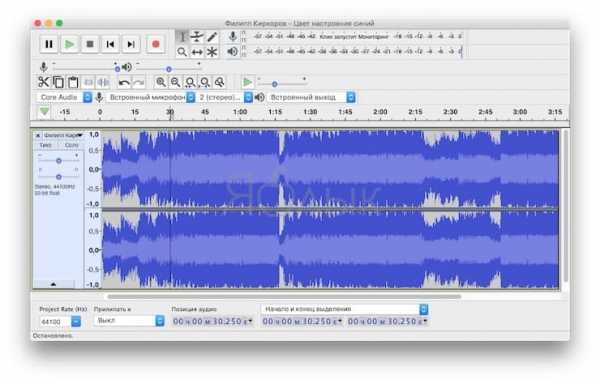
2. Выделите необходимую область в треке, где нужно удалить голос или нажмите два раза в любом месте открывшейся песни для выделения всей композиции.
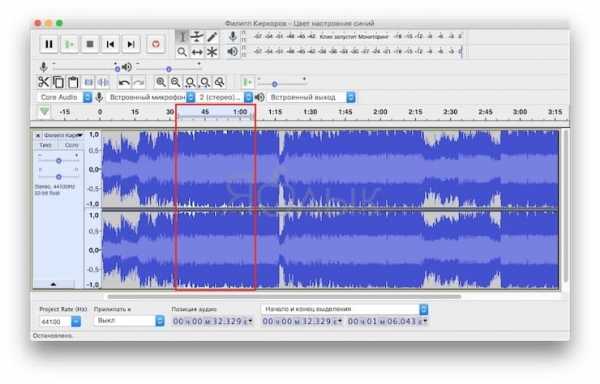
3. Приложение обладает двумя инструментами, позволяющими удалять (изолировать) голос – Удаление голоса и Удаление и изоляция голоса.
Для того чтобы воспользоваться инструментом Удаление голоса, перейдите в меню «Эффекты» → «Удаление голоса».
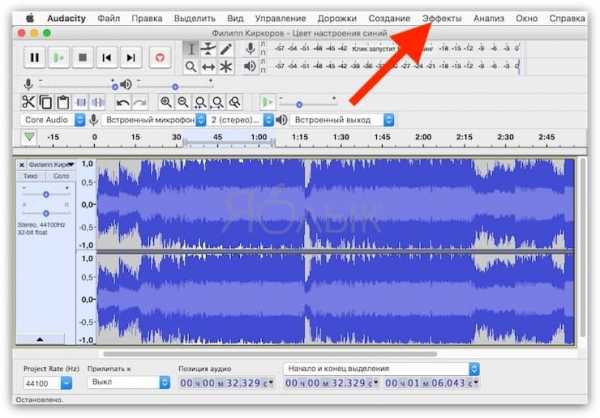

Фильтр предлагает три опции: «Простой», «Удалить полосу частот» и «Сохранить полосу частот». Начните с параметра «Простой» и используйте опцию
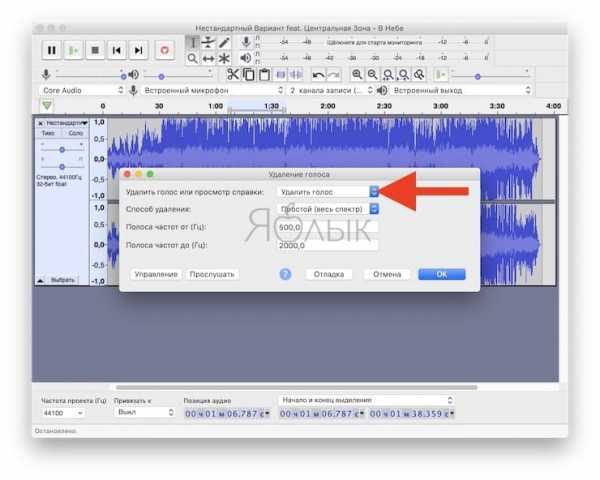
В свою очередь инструмент Удаление и изоляция голоса также позволяет удалить голос, а также произвести изолирование и инвертирование «голосовых» частот.
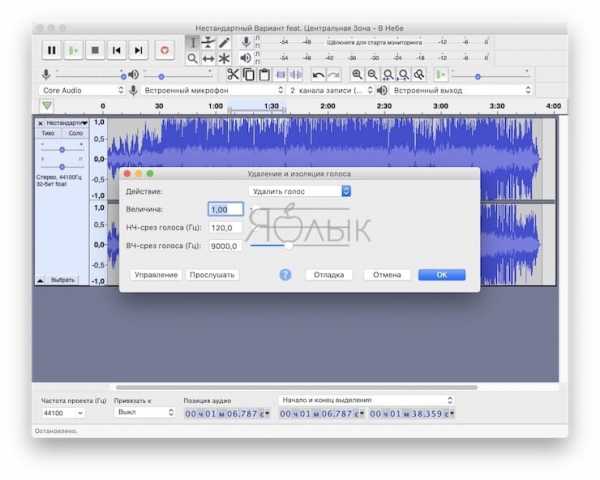
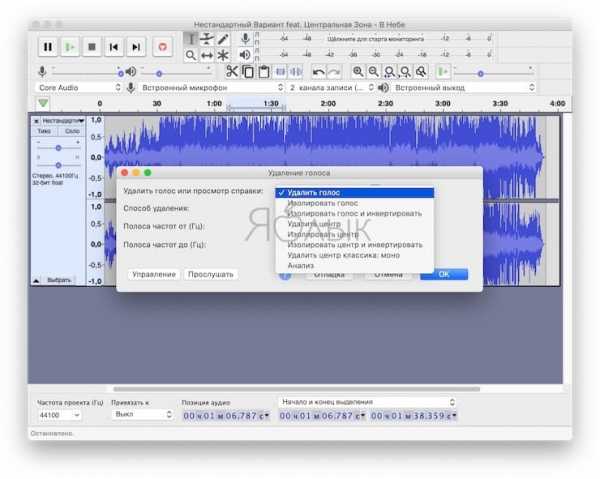
После того, как закончите работу, используйте опцию «Файл» → «Сохранить проект», чтобы сохранить изменения. Для создания нового MP3-файла, откройте «Файл» → «Экспорт» → «Экспортировать как MP3».
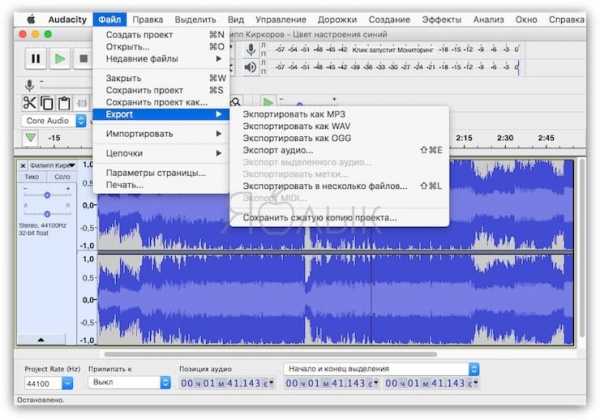
♥ ПО ТЕМЕ: Эквалайзер: добавляем басы (низкие частоты) при прослушивании музыки на iPhone и iPad.
Нужна музыка без вокала? Поищите оригинальные минусовки
Использование аудиоредактора Audacity или его аналогов – не единственная возможность удалить голос из песни. Существует немало альтернативных вариантов, например, для многих песен выпускаются их инструментальные версии (минусовки), которые обычно включаются в альбомы бонусом или входят в состав специальных изданий. Некоторые киносаундреки также могут включать «инструменталки». На YouTube, Вконтакте и на других сайтах имеется немалое количество «минусовок» или треков для караоке. Воспользуйтесь поиском Google для поиска минусовки определенной композиции.
Вам могут нравиться или не нравиться результаты, которые у вас получатся при работе с Audacity, однако свою функцию приложение выполняет. В любом случае, это мощный инструмент, по функциональным возможностям не уступающий платным альтернативам. С его помощью можно редактировать подкасты, конвертировать треки с виниловых пластинок в MP3, создавать звуковые эффекты и многое другое.
Смотрите также:
Вконтакте
Google+
yablyk.com
Как убрать голос из песни в Adobe Audition и Sound Forge
В этой статье я расскажу всё, что вы хотели узнать о том, как убрать голос из песни (сделать задавку) — какими способами и каким софтом это делать, из каких треков вырезается лучше, а из каких даже не стоит пробовать и многое другое.
Все примеры я буду показывать в двух популярных аудио-редакторах: Sound Forge и Adobe Audition 3.0. Для тех же, кто пока не знаком с аудио-редакторами мы приготовили простой и удобный онлайн сервис удаления голоса.
Способ 1. Вычитание одного стерео-канала из другого
Это самый простейший и известный способ. Если голос вокалиста записан в обоих каналах с одинаковой громкостью, т.е. слышен по центру, а инструменты разнесены по панораме, то при вычитании стерео-каналов в идеале останется только «минусовка». Попробуем это сделать в Sound Forge. После открытия файла выбираем в меню
И ставим значения как показано ниже:
Исходник:
Результат:
Но не всё так просто — если в данном примере вокал удалось заметно подавить, то в большинстве других песен голос невозможно будет даже приглушить. Объясняется это тем, что часто вокал при записи обрабатывают стерео-процессорами, которые делают его «объёмным», а значит таким способом его вырезать не получится. Помимо этого часть инструментов может быть локализована там же где и голос исполнителя, например так:
При попытке его вырезать вы так же заглушите ударные инструменты, хотя некоторые минусовки делают именно этим способом, подбирая и дописывая близкие по звучанию инструменты.
Таким образом этот способ подходит только для очень небольшого числа фонограмм, в которых вокал чётко отделен от музыки по панораме или для тех, кого не волнует качество звука.
Теперь все тоже самое, но на примере Adobe Audition.
Если у вас более старая или новая версия и вы не можете найти Стерео микшер, то он может находится в Amplitude and Compression (в разных версиях может называться по-разному).
Результат вы услышите такой же как и в Sound Forge. Однако у Audition намного больше возможностей, в частности в нём есть уже встроенный плагин Center Channel Extractor, который мы сейчас подробно рассмотрим.
Способ 2. Center Channel Extractor
Находится этот фильтр в меню Effects — Stereo Imagey. Это в версии 3.0. Если у вас 1.5, то он должен находится в меню Favorite, если не найдете, то пишите в комментариях.
Для примера вользмём трек El Pasador — Amada Mia Amore Mio:
Открываем Center Channel Extractor:
После обработки получится примерно следующее:
Назначение параметров:
Extract Audio From – задает расположение вокала: в центре, слева, справа, в противофазе или выборочно.
Frequency Range – диапазон частот, в котором будет работать фильтр.
Male Voice – мужской голос, Female Voice – женский голос, Bass – только басы, Full Spectrum – полный спектр. Чтобы задать диапазон вручную, выберите Custom. Подбирая диапазон, можно максимально аккуратно удалить вокал, сохранив качество исходной фонограммы.
Center Channel Level – ползунок, задающий степень удаления вокала. Чем меньше значение — тем тише будет вокал.
Volume Boost Mode – режим усиления громкости.
Далее в Descrimination Settings находятся более точные настройки фильтра:
Crossover – «охват» по стерео-панораме. Чем больше значение — тем более точно будет вырезан центр, и наоборот — чем меньше, тем сильнее будет задавлен вокал, но при этом можно заодно захватить инструменты, локализованные близко к центру.
Phase Discrimination – обычно хорошо работают значения от 2 до 7.
Amplitude Discrimination – оптимальное значение от 0,5 до 10.
Amplitude Bandwidth – полоса пропускания. Рекомендованные значения: от 1 до 20.
Последние четыре параметра наиболее важные, именно от них зависит качество удаления вокала в каждой конкретной фонограмме. И подбирать их нужно очень аккуратно, не стоит ничего выкручивать на максимум, как только вокал заметно отошел на задний план — нажимаем OK.
Spectral Decay Rate – спектральная скорость затухания. Слишком низкое значение иногда может сделать звучание неестественным (но обычно хорошо работает и 0%, а многое зависит от значений дискриминаторов), слишком высокое — привносит эффект реверберации.
FFT Size – размер FFT-фильтра. Оптимальное значение 8192 или 16384. Более низкие значения могут сделать звук «булькающим».
Overlays – определяет количество FFT окон, которые пересекаются. Высокие значения могут сделать звучание «размазанным». Низкие значения наоборот могут давать «бульканье» и шумы. Опитмальное значение в районе 6-10.
Interval Size и Window Width – два связанных параметра, устанавливающих интервал времени (в миллисекундах) между FFT-окнами. Оптимальное значение зависит от FFT Size, для значения 8192 хорошо работает 100%.
Способ 3. iZotope Vocal Eraser
Данный плагин работает только в Sound Forge. После установки он должен появится в меню FX Favorites, а если его там нет, то откройте пункт Organize… затем в появившемся окне Plugins — VST найдите этот плагин и перенесите его в FX Favorites.
Главное отличие Vocal Eraser от аналогичного плагина в Audition — это прежде всего качество.
Всё портит только небольшое количество настроек. Например, локализацию голоса можно указывать только в градусах, хотя чаще требуется в процентах по громкости. Частотный диапазон вручную вообще никак нельзя настроить. Но зато разобраться в нём очень легко, я на всякий случай напишу назначение каждого из параметров:
Remove Vocal — удалить вокал, Keep Vocal Only — оставить только вокал.
Suppression — степень подавления вокала.
Vocal Panning — локализация вокала. Если он слева — то и ползунок ставим в крайнее левое положение. Всё логично, но настройка малополезная, из-за того, что значение устанавливается только в градусах.
Stereo Width — ширина стерео-панорамы.
Vocal Type — отвечает за частотный диапазон и возможно за какие-то другие параметры, нужно уточнять у разработчиков плагина.
Quality — ставим только Full
Method — меняет характер звучания подобно FFT Size и Interval Size в Center Channel Extractor. Sharp дает более четкий, но «булькающий» звук, Smooth — наоборот, более размытый.
Больше что-то особенное сказать об этом плагине нельзя.
Способ 4. Вычитание акапеллы из трека
Самый качественный на сегодняшний день способ, но и самый недоступный, поскольку подходящие акапеллы можно найти не всегда. Для того чтобы полностью убрать голос, нужно найти оригинальную акапеллу, т.е. запись, в которой есть только вокал. Очень важно, чтобы она была идентичная по качеству треку (плюсовке) из которого нужно вырезать вокал. Малейшая нестыковка не позволит получить минусовку просто вычитанием. Подробнее об акапеллах, где их брать и о том, что делать если не получается вычесть акапеллу из трека читайте здесь.
Показывать буду на примере Queen — The show most go on и только в Adobe Audition.
Имеется плюс и акапелла:
Сначала нужно перейти мультитрек нажав F12 и перетащить туда оба файла:
Далее нажимаем fx и ставим Channel Mixer из раздела Stereo Imagery:
Параметры ставим точно такие же, как показно здесь:
Тем самым мы меняем фазу у одной из дорожек, т.е. звуковые волны будут гасить друг друга. Но для этого акапеллу нужно синхронизировать c плюсовкой, как это делается смотрите здесь. Результат такой:
Но, замечу, что такая минусовка у вас получится в очень редких случаях и только при условии, что обе записи были изначально в несжатом формате либо сжатом без потерь (APE, FLAC и т.д.). MP3-шки здесь не подойдут.
Выводы
Ни один плагин не удалит вокал в 100% случаях. Идеальные условия, а именно «вокал по центру, музыка в стерео» бывают редко, как правило вы сможете только приглушить вокал вместе с ударными, а такие «минусовки» пригодны разве что для домашнего караоке и то не всегда.
x-minus.me
Как оставить слова и убрать музыку
Если вы хотите самосильно писать музыку либо создавать различные музыкальные произведения, вы можете сделать это с подмогой пк. Личные музыкальные композиции, к примеру, дозволено объединить с песнями знаменитых певцов: результат будет поражающий! Но вначале надобно убрать музыку из нынешней песни, оставив лишь слова .

Вам понадобится
- – персональный компьютер с доступом к интернету.
Инструкция
1. Убрать музыку из песни дозволено, как минимум, двумя методами. 1-й – подавление частот. Правило действия данного способа основан на том, что при записи дисков применяется особый формат, предуготовленный для обеспечения больше высокого качества звучания: он повышает разрядность и частоты дискретизации. А, следственно, для приглушения звука следует уменьшить частотность. 2-й метод – применение особых программ, предуготовленных для создания «минусовок», то есть, разъединения слов и музыки.
2. Скачайте программу «KarMaker»: она предуготовлена для стремительного создания караоке-файлов. Установите данный софт на ПК. «KarMaker» разрешает создавать MIDI-1 – трек, представляющий собой meta-событие. Основным образом, эта программа предуготовлена для создания текста песни. Впрочем совместно с тем данная программа открывает расширенные вероятности для работающего с ней пользователя, в том числе и дозволяет разъединить музыку от слов.
3. Скачайте программу «Adobe Audition» и установите данный софт ПК. Откройте программу и загрузите песню, в которой слова и музыку вы хотите отделить друг от друга. Перейдите в меню программы, предпочтя «Effect», после этого «Stereo Imagey» и кликните на «Center Channel Extractor». Механически включится окошко плагина, в котором исполните добавочные настройки, удалив музыку , при этом звучание оставшихся слов должно быть отчетливым и ясным.
Порой в нашей жизни случаются обстановки, когда нам нужна минусовка какой-нибудь песни (то есть, музыка без слов). Скажем, надобно подготовить какое-то выступление, творческий номер на корпоратив либо поздравить кого-нибудь из родственников на семейном празднике. Дозволено скачать готовые минусовки из интернета, но загвоздка в том, что минус на необходимую песню обнаружить удаётся вдалеке не неизменно. Следственно тут приведена инструкция создания минусовки в домашних условиях.

Вам понадобится
- – программа Adobe Audition
Инструкция
1. Скачайте программу Adobe Audition, если у вас её ещё нет. Установите её на свой компьютер.
2. Откройте программу, выставьте в ней вид – «мультитрек» и перетащите туда файл с песней, из которого вы хотите сделать минусовку. Проделайте это четыре раза, дабы получилось четыре трека. Дайте трекам наименования, такие, скажем, как «оригинал», «бас» и т.д.
3. Сделайте двойственный щелчок по треку «оригинал». Двойным щелчком выделите всю звуковую волну этого трека, сверху выберите вкладку «Результаты» – «Фильтры» – «Извлечение центрального канала». В появившемся окне отрегулируйте ярус звука и ширину вырезания. Оцените полученный итог с подмогой кнопочки «Просмотр». Если вас он устраивает, то нажмите «ОК».
4. Сейчас возьмите дальнейший трек (под наименованием «бас»), выделите его. Выберите «Результаты» – «Фильтры» – «Научные фильтры». Тут необходимо предпочесть фильтр под наименованием «Баттерворд» – «Пропуск низ». Установите частоту 800 Hz. Нажмите «Просмотр» и добейтесь необходимого вам итога, позже чего нажмите «ОК».
5. Для трека «средние» нажмите кнопку «Полоса проп.», выставьте частоты 800-6000 Hz, вырежьте центр.
6. Для трека «высокие» нажмите «Пропуск вверх», выставьте частоты от 6000 до 20000 Hz. Вырежьте центр.
7. Сейчас всякий трек у нас нарезан по частотам. Нам необходимо объединить все эти треки в один. Для этого откройте вкладку «Мультитрек», перетащите все файлы в одно место. Сейчас нажмите «Воспроизведение» (либо сочетание клавиш Alt+P) и прослушайте, что у вас получилось.
8. Применяя различные эквалайзеры, вы сумеете ещё немножко подкорректировать получившуюся минусовку.
Видео по теме
Обратите внимание!
Качество такой минусовки не будет дотягивать до профессионального, следственно, если вам необходима дюже классная минусовка на какое-либо ответственное мероприятие, то отменнее воспользуйтесь службами аранжировщика.
Минусовка – комфортный вид музыкального трека, дозволяющий тренироваться в вокальных упражнениях, петь караоке, готовить многообразные шоу и музыкальные спектакли. Тем не менее, не неизменно допустимо обнаружить подходящую минусовку в Интернете, и человек задумывается, как независимо извлечь из мелодии голосовую партию. В этой статье мы расскажем о том, как отделить вокал от фонограммы максимально добротно, дабы получить только мелодическую композицию. Для этого вам понадобится универсальная программа для работы со звуком Adobe Audition.

Инструкция
1. Скопируйте несколько раз необходимый трек в папке, назвав четыре копии по-различному – оригинал, низкие частоты, высокие частоты и средние частоты.
2. Скачайте Adobe Audition, запустите программу и откройте в ней четыре копии вашей музыкальной композиции. Позже этого выделите трек оригинала, отобразив его звуковую волну.
3. Щелкните по выделенной от начала и до конца волне правой клавишей мыши, обнаружьте в выпадающем меню раздел «Фильтры» и его подраздел «Извлечение центрального канала». Откроется окно редактирования параметров центрального канала звука.
4. В линии «Ярус центрального канала» регулируйте ползунок громкости канала, двигая его вправо и налево, а после этого в строке «Настройки дискриминации» установите значение ширины вырезания.
5. Время от времени нажимайте «Просмотр», дабы отслеживать метаморфозы, и дорабатывайте настройки до тех пор, пока вы не будете довольны итогом при прослушивании. Нажмите ОК.
6. Откройте трек с низкими частотами и вновь щелкните правой клавишей по выделенной звуковой волне. Укажите в меню раздел «Научные фильтры» и в открывшемся окне выберите вкладку «Баттерворд».
7. Частота среза должна составлять 800Hz. Как и в прошлый раз, вы можете отслеживать метаморфозы, прослушивая их кнопкой «Просмотр».
8. Сходственным образом отрегулируйте показатели в треке высоких частот и средних частот, установив в разделе «Полоса пропускания» значение 800-6000Hz и вырезая центральные каналы во всех оставшихся треках.
9. Добейтесь в извлечении вокальной партии из фонограммы такого результата, дабы голос исчез сам по себе, без потерь в качестве инструментальных и мелодических партий.
10. Сейчас вам осталось только сформировать из четырех отредактированных по частотам тропинок мультитрек. Для этого установите все треки друг над ином в рабочем окне, для прослушивания и проверки нажмите Play, и если все устраивает, и не требуется править эквалайзер – сбережете мультитрек в один всеобщий звуковой файл на компьютере.
Изредка музыка в песне может быть настоль сердечной, настоль близкой, что хочется даже примитивно послушать ее без слов. Либо спеть под эту мелодию караоке на каком-либо празднике. Впрочем не неизменно получается обнаружить надобный «минус». В таком случае дозволено неизменно самосильно вырезать слова из понравившейся песни .

Вам понадобится
- Сама песня и особая программа (Adobe Audition либо Vogone 2).
Инструкция
1. Добротно вырезать слова из песни едва ли получится бесследно. Для этого применяются особые программы, музыкальные редакторы. Это дозволено класснее сделать при помощи особой аппаратуры, впрочем не неизменно она оказывается под рукой. Стоит подметить, что ни одна из имеющихся программ-редакторов всецело не в состоянии удалить вокал, тем больше бесследно. Следственно при редактировании это стоит рассматривать. Так же все программы имеют массу недостатков. Стоит подметить, что ни одна программа не способна удалить ревербацию (эхо при записи голоса), она в любом случае останется.Для удаления слов из песни любителями применяется программа Vogone Vocal Elimination Workstation. Она подавляет вокал, удаляя либо сокращая его на определенных частотах по каждому звуковому полю. При редактировании применяется формат WAV, так что перед работой с этой программой следует воспользоваться подходящим конвертером. Классно с конвертацией из MP3 справляется Winamp, либо простая программа MP3 to WAV Decoder.
2. Отлично справляется с удалением вокала программа Adobe Audition. В ней есть особый пункт – удаление вокала. Она работает фактически с всякими аудио-файлами. Все нужные параметры устанавливаются в соответствующем пункте настроек (Избранное – Править избранное – Удаление вокала – Редактировать). Программа имеет уйма настроек, которые править следует опытным путем и индивидуально под всякую композицию.
Видео по теме
Обратите внимание!
Перечисленные программы отменно помогут в подготовке минусовки, впрочем ими не заменить музыкальную аппаратуру, по средствам которой дозволено больше чисто удалить непотребный вокал. Это следует принимать во внимание и не стоит завышать требования к компьютерному музыкальному софту.
Достаточно зачастую организаторы детских праздников и других мероприятий сталкиваются с такой загвоздкой: то слова песни необходимо выделить из композиции, то надобна лишь музыка. Совладать с этой непростой задачей помогут программы, отделяющие слова песен от музыки.

Вам понадобится
- – персональный компьютер с доступом к всеобщей сети.
Инструкция
1. Скачайте программу Adobe Audition и установите ее на персональный компьютер. Позже сделайте, к примеру, на рабочем столе отдельную папку и разместите в нее музыкальные композиции, которые будете обрабатывать. Назовите их: оригинал, высокие, низкие, средние.
2. Запустите программу Adobe Audition и по очереди откройте все музыкальные композиции.
3. Приступите к редактированию трека «Оригинал». С этой целью двукратно кликните по наименованию композиции, появившемуся в левой части окна, в итоге чего в окне «Вид правки» появится волнообразное обозначение данного трека. Выделите эту волну, двукратно кликнув по полю с ее изображением, позже чего на экране появится окно «Извлечение центрального канала». С поддержкой регулятора «Ярус центрального канала» отрегулируйте громкость трека, а посредством «Настройки дискриминации» обозначьте область вырезания.
4. Не торопитесь сразу же вырезать: вначале прослушайте, что у вас получилось, для этого нажмите «Просмотр». Если прослушанная композиция по качеству звучания вас устраивает, нажмите OK, и программа закончит обработку трека.
5. Обработайте следующую композицию, к примеру, низкие. После этого выберите фильтр «Баттерфорд» и запустите опцию «Пропустить низ». Позже чего просмотрите, что получилось. Путем метаморфозы частоты добейтесь безупречного варианта: голоса не слышно и музыка не теряется.
6. Позже того как нарезали фонограмму по частям, смикшируйте все эти части в один файл: перейдите во вкладку «Мультитрек» и перетащите весь обработанный файл на свой трек. Выставите все музыкальные композиции на предисловие, дабы дозволено было прослушать их звучание в унисон. Если получившийся вариант вас устраивает, нажмите в окне OK.
Обратите внимание!
Скачивайте ПО Adobe Audition 1.5 только с официального сайта!
Полезный совет
Если получившийся финальный итог вас не устраивает, допишите недостающие, на ваш взор, партии музыкальных инструментов вручную.
Видео по теме
Обратите внимание!
Не торопитесь сразу же позже скачивания устанавливать программы! Проверяйте все софты антивирусной программой.
Полезный совет
В интернете есть много программ, которые предуготовлены для удаления музыки либо слов, а также придания дополнительных спецэффектов. Бороздите просторы всеобщей сети, и вы неукоснительно обнаружите софт, тот, что максимально отвечать будет вашим запросам, а основное, дозволит осуществить мечту – объединить свою музыкальную композицию со словами в исполнение знаменитых певцов.
jprosto.ru
Как убрать (вырезать) голос (вокал) из любой песни и можно ли это сделать качественно
Хотите создать инструментальную версию своей любимой музыкальной композиции? Возможно, вам нужно создать бэк-дорожку? Или у вас уже есть песня, но нет оригинальных треков и нужно изменить вокал? Как бы то ни было, вы можете удалить голос из любой композиции с помощью бесплатного аудиоредактора Audacity.

♥ ПО ТЕМЕ: Как записать звук напрямую с компьютера Windows без микрофона (с браузера, плеера, игры и тд).
О чем нужно помнить перед удалением вокала из песни
Если вы собираетесь вырезать голос из трека, на который у вас нет авторских прав, помните, что получившаяся запись может использоваться только для личных целей. Использование «самодельной» версии композиции, например, в качестве бэк-трека в концертных выступлениях незаконно. С другой стороны, вам может потребоваться удалить вокал из собственной композиции, чтобы создать определенную атмосферу.
♥ ПО ТЕМЕ: Все функции кнопок оригинальных наушников из комплекта iPhone.
Как это работает и можно ли качественно удалить голос из песни?
Сразу стоит отметить, что убрать голос из песни без ухудшения звучания оригинальной композиции практически невозможно. Процесс вырезания голоса попросту сводится к вырезанию определенных частот (соответствующих голосу человека) в песне. Другими словами, вместе с голосом из песни вырезаются и все другие звуки, находящиеся в данном частотном диапазоне. Обычно это диапазон от 500 до 2000 Гц.
Вырезав голос, вы вряд ли добьетесь идеального звучания, и этот факт нужно принять как данность.
По-настоящему удалить голос из песни можно только из «мультитрека» (изначальный проект песни «по дорожкам») в музыкальном редакторе, в котором производится сведение композиции.
♥ ПО ТЕМЕ:Как скачать видео на iPhone или iPad и смотреть без Интернета — 5 способов.
Как вырезать (удалить) вокал в песне с помощью приложения Audacity на Windows, Mac и Linux
Откройте официальный сайт Audacity, скачайте и установите бесплатный аудиоредактор (доступны версии для Windows, Mac и Linux). Если на вашем устройстве установлена устаревшая версия программы, обновите ее до Audacity 2.2.0 или выше. Программа частично переведена на русский язык.
Примечание. Помимо вышеуказанного варианта, существуют и другие редакторы, позволяющие удалить вокал. По сути они все одинаковые.
1. Нажмите «Файл» → «Открыть», чтобы выбрать аудиофайл, который нужно редактировать. После загрузки файла воспроизведите его и идентифицируйте все области, где присутствует вокал.
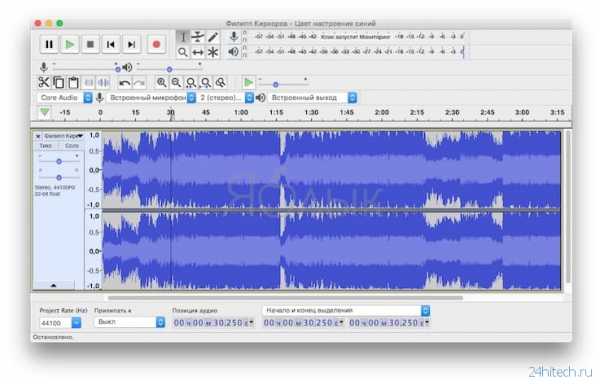
2. Выделите необходимую область в треке, где нужно удалить голос или нажмите два раза в любом месте открывшейся песни для выделения всей композиции.
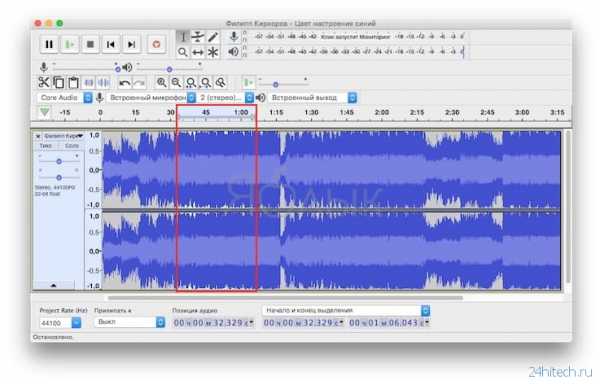
3. Приложение обладает двумя инструментами, позволяющими удалять (изолировать) голос – Удаление голоса и Удаление и изоляция голоса.
Для того чтобы воспользоваться инструментом Удаление голоса, перейдите в меню «Эффекты» → «Удаление голоса».
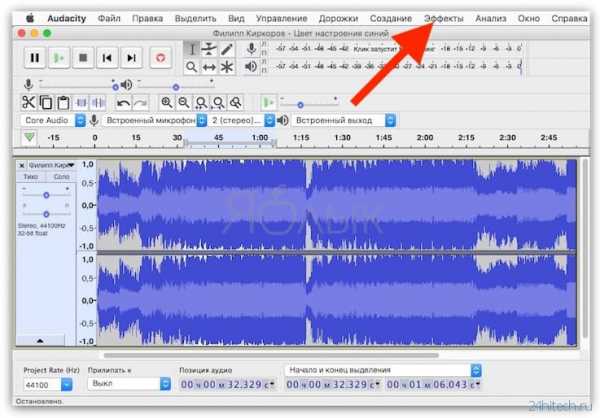

Фильтр предлагает три опции: «Простой», «Удалить полосу частот» и «Сохранить полосу частот». Начните с параметра «Простой» и используйте опцию «Прослушать», чтобы предварительно оценить результат. Если он вас устраивает, нажмите ОК. В противном случае используйте другие опции, пока не найдете более подходящее решение. Если вы случайно примените инструмент с неправильными настройками, отменить действие можно с помощью комбинации Ctrl + Z (⌘Cmd + Z на Mac) или «Правка» → «Отменить».
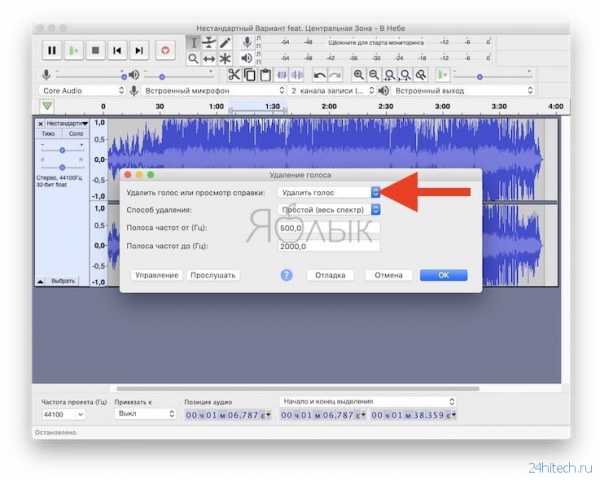
В свою очередь инструмент Удаление и изоляция голоса также позволяет удалить голос, а также произвести изолирование и инвертирование «голосовых» частот.

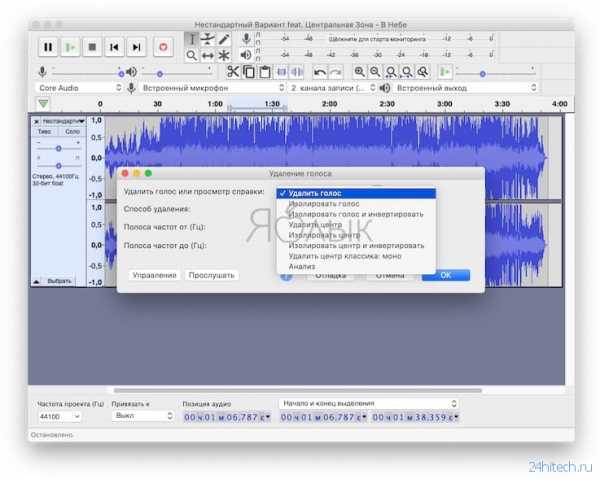
После того, как закончите работу, используйте опцию «Файл» → «Сохранить проект», чтобы сохранить изменения. Для создания нового MP3-файла, откройте «Файл» → «Экспорт» → «Экспортировать как MP3».
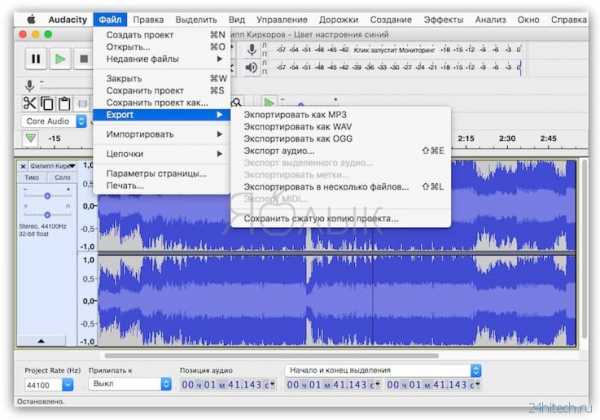
♥ ПО ТЕМЕ: Эквалайзер: добавляем басы (низкие частоты) при прослушивании музыки на iPhone и iPad.
Нужна музыка без вокала? Поищите оригинальные минусовки
Использование аудиоредактора Audacity или его аналогов – не единственная возможность удалить голос из песни. Существует немало альтернативных вариантов, например, для многих песен выпускаются их инструментальные версии (минусовки), которые обычно включаются в альбомы бонусом или входят в состав специальных изданий. Некоторые киносаундреки также могут включать «инструменталки». На YouTube, Вконтакте и на других сайтах имеется немалое количество «минусовок» или треков для караоке. Воспользуйтесь поиском Google для поиска минусовки определенной композиции.
Вам могут нравиться или не нравиться результаты, которые у вас получатся при работе с Audacity, однако свою функцию приложение выполняет. В любом случае, это мощный инструмент, по функциональным возможностям не уступающий платным альтернативам. С его помощью можно редактировать подкасты, конвертировать треки с виниловых пластинок в MP3, создавать звуковые эффекты и многое другое.
По материалам yablyk
24hitech.ru
Как удалить голос из песни | Удаление вокала | Как вырезать голос из песни | Задавка | Как в Adobe Audition убрать голос
В этом уроке мы зададимся вопросом, как удалить голос из песни. Для чего это нужно – каждый придумывает себе сам: кто-то, быть может, хочет послушать только одну музыку, без голоса, а кто-то просто попеть в караоке. И для этого воспользуемся инструментом Adobe Audition версии 3.0 или выше и встроенным в него VST плагином Center Channel Extractor.
Сразу оговоримся, что удалить голос (выделить центральный канал) обычно идеально не удаётся, т.к. в обработке голосов в мастеринг-треках чаще всего применены эффекты, привносящие в вокал фазовые искажения, например ревербератор. Следовательно, удалив вокал, мы будем, в основном, хорошо прослушивать фонограмму без голоса, но с примесью эха от удалённого (отражённого) голоса.
При этом наилучший вариант, если вокал по панораме находится чётко посередине между каналами. Но если он сдвинут в большую сторону какого-нибудь из каналов, то тогда «ровного отреза» не получится. Правда, современные плагины эту задачу понемногу начинают решать, но об этом позже. Другой нюанс, влияющий на качество обработки аудио, как неизбежность, это частичное вырезание вместе с вокалом части полезного сигнала микса, правда, и в этом направлении разработчики “бьются лбами”.
Теперь, если мы готовы дальше двинуться в эксперимент, то заводим наш тринольный Adobe Audition и загружаем в него подопытный аудиофайл (wav, mp3 или другой формат – без разницы) с голосом внутри, простым перетаскиванием в окно редактора.
Переходим в меню Effect → Stereo Imagey → Center Channel Extractor. Включается окно плагина Center Channel Extractor, где мы можем провести дополнительные настройки для того, чтобы удалить вокал мы могли как можно более полно, при этом, чтобы фонограмма осталась как можно более естественно звучащая.
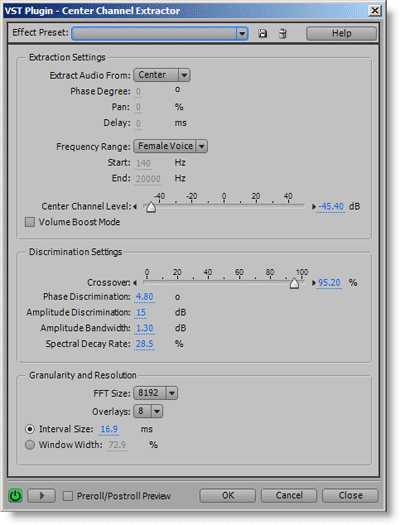
Extract Audio From – Выделить Аудио Из… и далее, в выпадающем списке мы можем указать, где будет происходить экстракт: в центре, слева, справа, в файле сурраунда или выборочно. Если вокал в фонограмме расположен посредине, то достаточно указать Center, соответственно, если слева, то left, и если правый, то right.
Frequency Range – диапазон частот, который нужно вырезать.
Male Voice – мужской голос, Female Voice – женский вокал, Bass – басовый диапазон, Full Spectrum – весь спектр. При опции Custom выставляем свои значения в опциях Start и End – соответственно, начало и конец диапазона выбираемого центрального канала. Соответственно, зная диапазон конкретного центрального канала, можно применить более точные настройки для его удаления, сохранив в лучшем виде качество исходника фонограммы.
Center Channel Level – ползунок, позволяющий задать уровень центрального канала, (или вокала) предназначенного для удаления. Рекомендуемые настройки для подавления центрального канала в положении от -40 dB и до конца влево.
Volume Boost Mode – Режим повышенной громкости (малополезная опция)
В следующих настройках Descrimination Settings настраиваем звучание самого микса, где слегка улучшаем последствия вырезания вокала и немного подчищаем остатки вокальной фазовой обработки:
Crossover – ползунок, задающий основной уровень аудио (без голоса) в процентах и ставится при удалении вокала обычно на уровне от 93 до 100%.
Phase Discrimination – Фазовый дискриминатор. Рекомендуемые значения от 2 до 7. Лучше ставить меньшее значение, но тогда больше страдает микс.
Amplitude Discrimination – амплитудный дискриминатор. При вырезании вокала хорошо показывают себя значения от 0,5 до 10.
Amplitude Bandwidth – полоса пропускания. От 1 до 20 рекомендованные значения для удаления голоса из микса.
Spectral Decay Rate – помогает сглаживать искажения в миксе. Рекомендованные значения от 80% до 98%
FFT Size – настройки между 4096 и 10240 работают лучше всего.
Overlays – рекомендовано от 3 до 9.
Interval Size – 10 и 50 миллисекунд приемлемые значения.
Window Width – Значения от 30% до 100% работают хорошо.
«Играемся» с настройками и ищем наилучшее сочетание параметров, когда голос удалён наиболее полно, а общий микс при этом страдает меньше всего.
Исходник:
Audio clip: Adobe Flash Player (version 9 or above) is required to play this audio clip. Download the latest version here. You also need to have JavaScript enabled in your browser.
Обработка:
Audio clip: Adobe Flash Player (version 9 or above) is required to play this audio clip. Download the latest version here. You also need to have JavaScript enabled in your browser.
Вообще, если вам муторно заниматься настройками, есть более короткий путь, для удаления вокала из микса с дефолтной настройкой: Favorites → Vocal Remove.
Если нужно оставить вокал, а наоборот «придавить» фонограмму, то положения ползунков Center Channel Level и Crossover нужно поменять местами. Тогда вырежется фонограмма, а вокал останется (естественно, другие настройки тоже нужно будет изменить).
В материале использован фрагмент аудиотрека ритмогруппы «СТ-Эффект»
–
P.S. Если вам необходимо записать вокал на минус…
–
.
www.auditionrich.com
Adobe Audition 3.0 Как удалить голос из песни,сделать минусовку
12.04.10
Частенько задавался вопросом,как из песни сделать минусовку.Конечно есть сайты,где можно скачать их,но в основном там либо качество дерьмо,либо не оригинал,а тупо по-дилетантски сыгранная вещь,или за деньги предлагают…Сама прога у меня уже достаточно давно,да всё лень было её изучать.Вот ручонки мои и до неё дошли.На данном примере я покажу и расскажу,как же всё-таки вырезать вокал из песни,сразу оговорюсь,что полностью он не исчезнет,потому что это невозможно.Если на голос наложены звуковые эффекты,а на студийную запись они по-любому наложены,типа ревера,хоруса,дилэя и прочих,эти самые эффекты останутся,но будут максимально приглушены.И так,по порядку.
Первое,это надо иметь саму прогу Adobe Audition три ноль,если нет,придётся скачать,в сети её не сложно найти.Например тут есть Portable-версия с полным функционалом.
Открываете файл. Ctrl+O
Кликаем 2 раза по файлу,у нас появится сама звуковая дорожка.

Так,песню загрузили,теперь идём в меню Effects>Stereo Imagery>Center Channel Extractor.
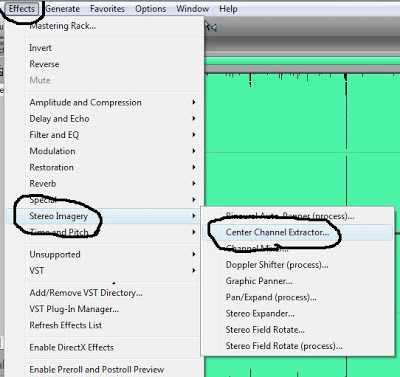
Жмём и видим окно плагина.Ставим настройки в верхней части Vocal Remove,ну или Караоке,это по ходу сами подстроите,далее,если петь начинают не с начала,ставим Center,ну если в начале или в конце,то Left или Right соответственно.Потом выбираем,что будем убирать,мужской,женский вокал,басы,весь спектр,ну или довериться автоматике,т.е пользовательским надстройкам.Двигаем ползунки как на скрине.Или по ходу песни можно подкрутить…
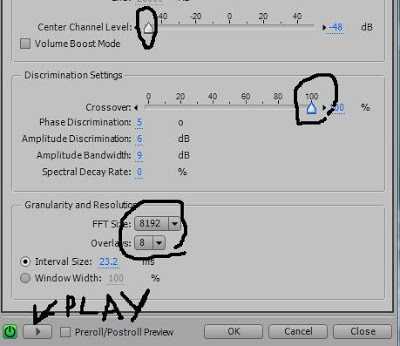
Жмём Play и слушаем что получилось.Если не нравится,то стоп,и все эти настройки про которые говорилось выше,крутите-вертите,пока не устроит вариант.Ещё раз скажу,что голос полностью не удалить,если в наушниках,то он будет где-то там далеко слышен.
Устроило,кликаете ОК.
Если и это не устроило,то дальше идём в меню Favorites>Vocal Remove,жмём и получаем конечный продукт,можно конечно ещё повозиться,благо прога позволяет,но обычно и одного действия хватает.
Всё,всем удачи.
Post by ANT
Просмотров: 92 591
Рубрики: FAQs Help and Tutorials , Music and Audio , полезности
swaego.ru
